在当今数字化时代,文件的存储和管理变得尤为重要,无论是个人还是企业,都需要一种高效、安全的方式来管理和组织文件,本文将详细介绍如何在计算机上创建和保存文件到指定的文件夹中。
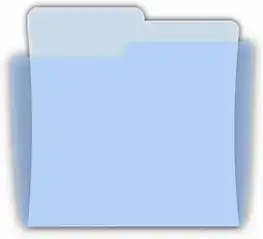
图片来源于网络,如有侵权联系删除
了解文件夹与文件的基本概念
-
文件夹(Directory)
文件夹是用于组织和分类文件的容器,它可以帮助我们更好地管理大量的文件,使得查找和访问变得更加便捷。
-
文件(File)
- 文件是存储在计算机上的数据集合,通常具有特定的格式和扩展名,文档文件可能是
.docx或.pdf格式,图片文件可能是.jpg或.png格式。
- 文件是存储在计算机上的数据集合,通常具有特定的格式和扩展名,文档文件可能是
创建新文件夹
在开始保存文件之前,我们需要先创建一个新的文件夹来存放这些文件,以下是创建新文件夹的步骤:
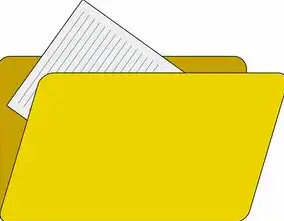
图片来源于网络,如有侵权联系删除
- 打开“此电脑”或“我的电脑”。
- 右键点击空白处,选择“新建” -> “文件夹”。
- 输入文件夹名称,然后按Enter键确认。
保存文件到文件夹
新建文件并保存
- 启动相应的应用程序(如Word、Excel等),创建新的文档或表格。
- 完成编辑后,点击菜单栏中的“文件”选项。
- 选择“另存为”或直接使用快捷键(如Ctrl+S)。
- 在弹出的对话框中,选择目标文件夹(可以通过浏览按钮进行选择)。
- 输入文件名称,确保文件名唯一且易于识别。
- 点击“保存”即可完成操作。
将已有文件移动至新文件夹
- 打开资源管理器(Windows Explorer)。
- 找到需要移动的文件,右键单击该文件。
- 从上下文菜单中选择“剪切”。
- 切换到目标文件夹的位置,再次右键单击空白区域。
- 选择“粘贴”,此时文件将被移动到新文件夹中。
注意事项
- 命名规范:给文件起一个有意义的名字,避免使用特殊字符(如空格、逗号等)。
- 备份重要文件:定期备份重要的文件以防止丢失。
- 权限设置:对于敏感信息,可以设置文件夹权限以确保只有授权人员才能访问。
常见问题解答
为什么我不能在新文件夹中保存文件?
答:可能是因为你没有足够的权限来写入该文件夹,尝试以下方法:
- 以管理员身份运行程序。
- 检查文件夹属性,确保你有足够的权限。
我找不到已保存的文件怎么办?
答:检查以下几点:
- 确认是否真的已经保存了文件。
- 使用搜索功能快速定位文件位置。
- 如果仍然无法找到,考虑重新安装相关软件或者恢复系统到之前的状态。
通过以上步骤和方法,我们可以轻松地将文件保存到指定的文件夹中,这不仅提高了工作效率,还增强了文件管理的规范性,希望这篇文章能帮助到你!
标签: #文件怎么存在文件夹里



评论列表